Guida all'installazione del profilo di navigazione wheelchair in OsmAnd
Di seguito è riportata la procedure per inserire il profilo di routing sedia a rotelle all'interno dell'app OsmAnd. Ad ora (agosto 2020) la funzione è disponibile solo su dispositivi Android. Si considera che l'utente abbia già l'app già scaricata e con una mappa già configurata. È disponibile una guida introduttiva all'app in inglese.
È stata creata una area di test in una zona fittizia in mezzo al mare che è possibile usare per test. La procedura per l'inserimento di tale mappa è riportato alla fine della guida.
Per installare il router è necessario scaricare questo file e salvarlo nella cartella Download del telefono.
Creazione del router
[1] Dopo aver aperto OsmAnd, selezionare nella schermata iniziale il menù in basso a sinistra.
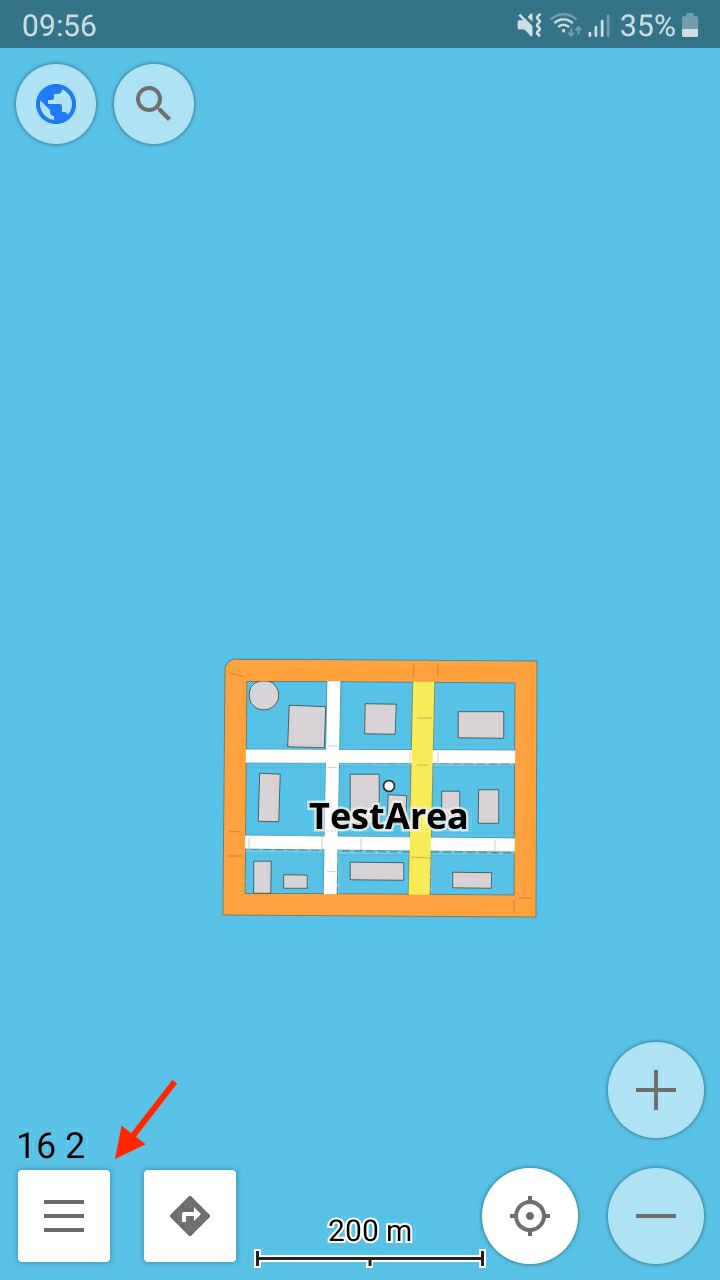
[2] Cliccare sulla freccina per mostrare tutti i profili esistenti.
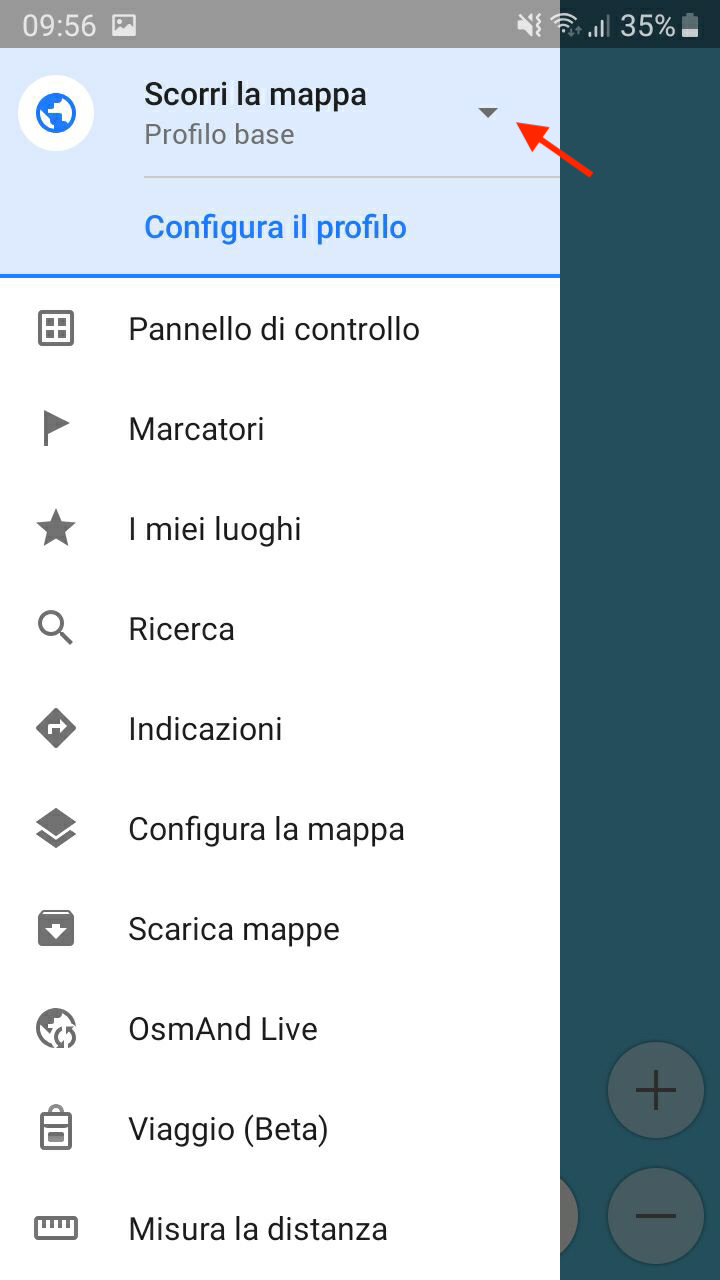
[3] Una volta mostrati i profili cliccare su
Gestici.
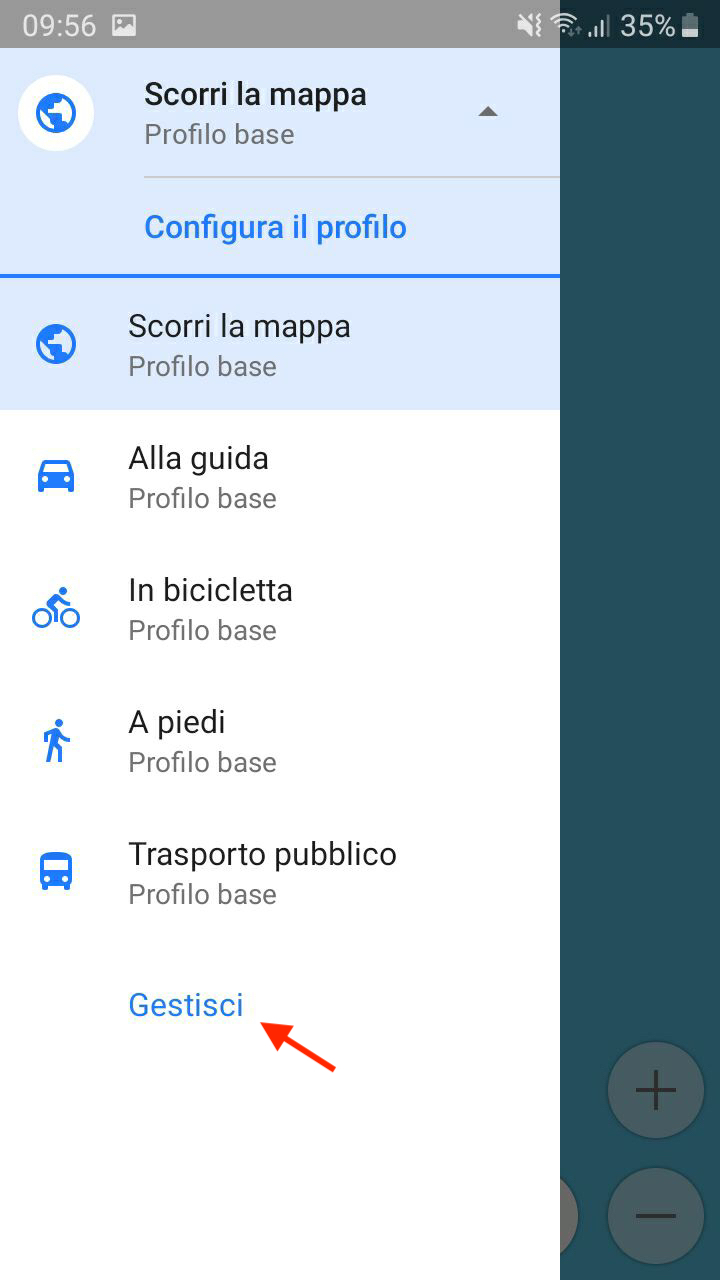
[4] Scorrere e cliccare su
Nuovo profilo.
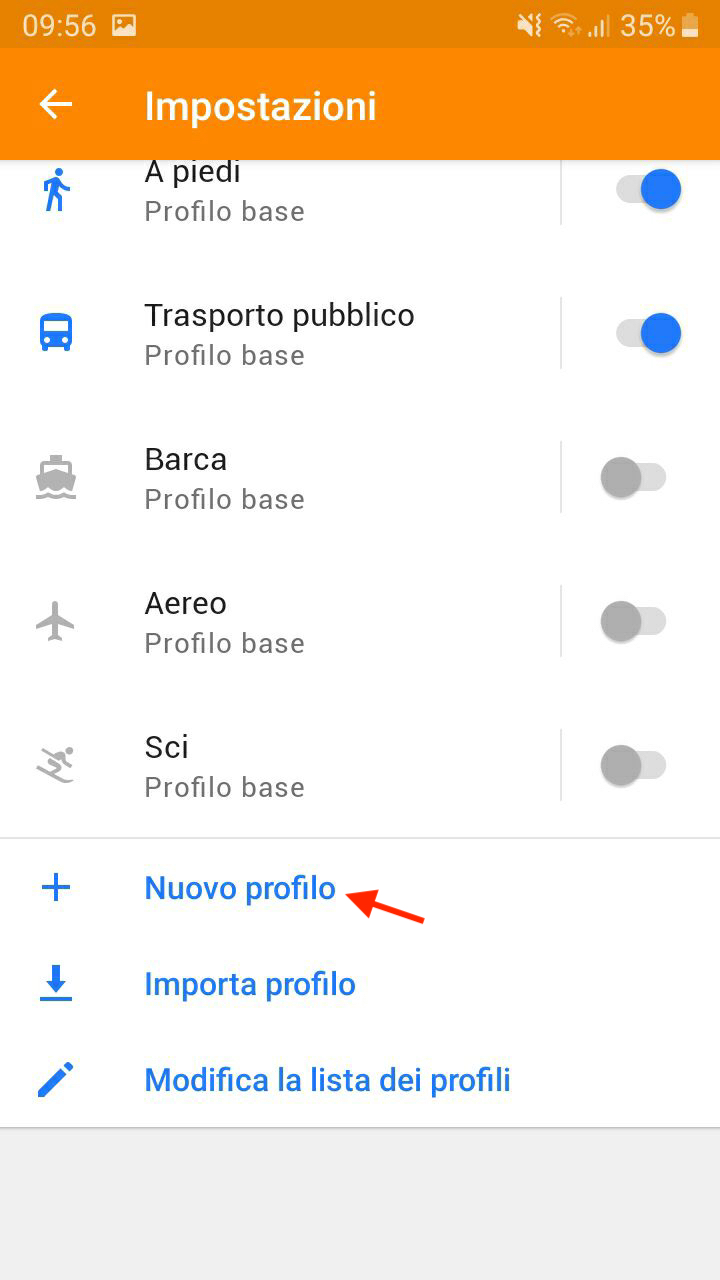
[5] Il nostro profilo non è tra quelli esistenti ci serve scegliere uno iniziale. Scegliere A piedi.
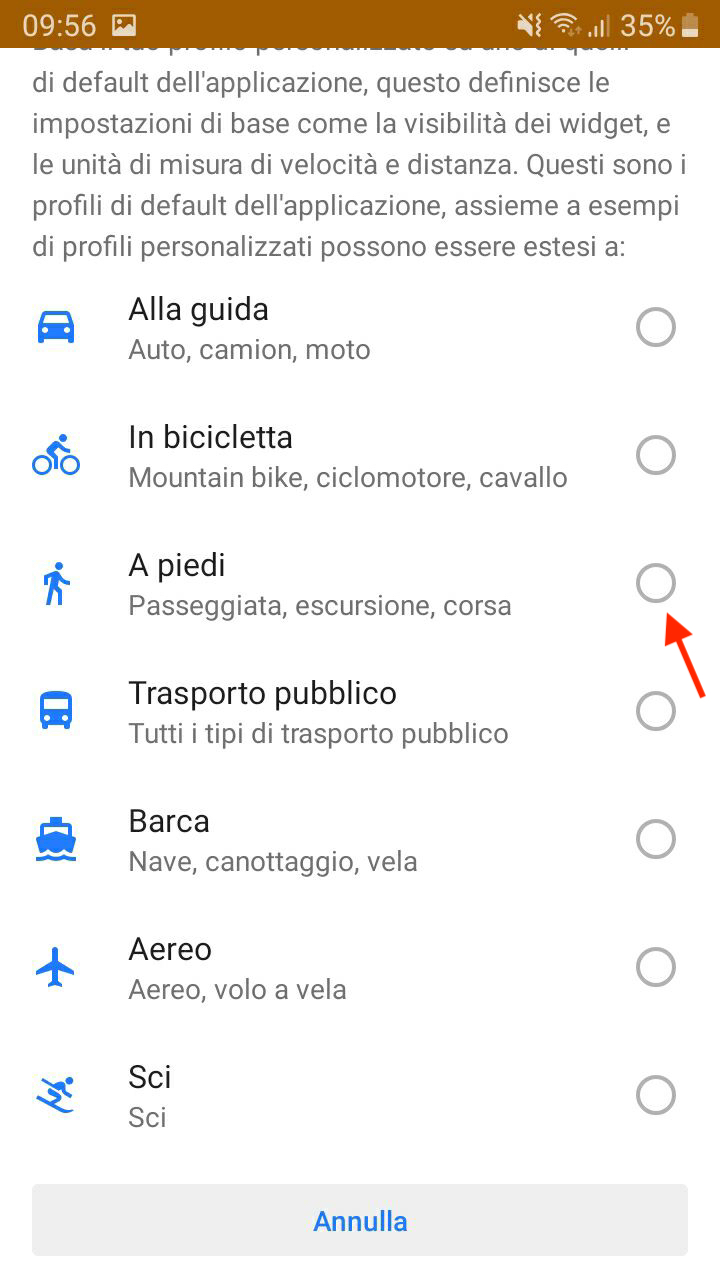
[6] Configuriamo il nostro profilo scegliendo un nome, un colore e una icona.
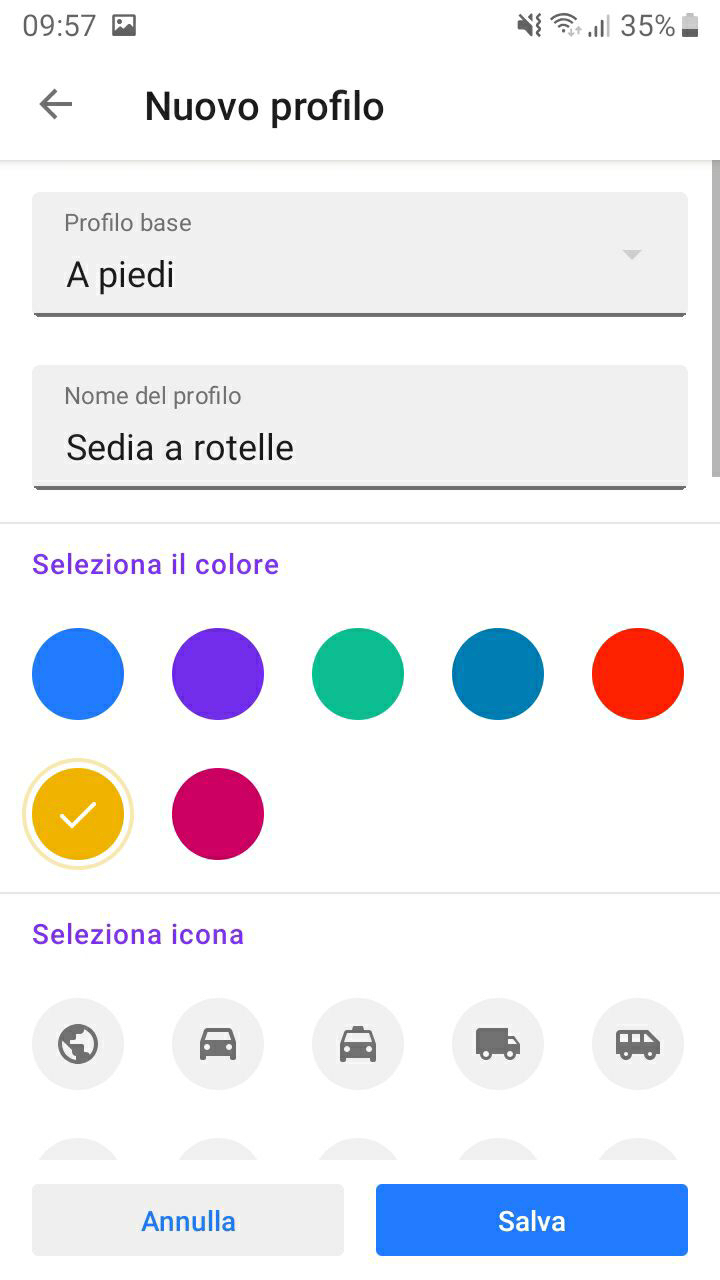
[7] Finiamo la creazione clicclando su
Salva.
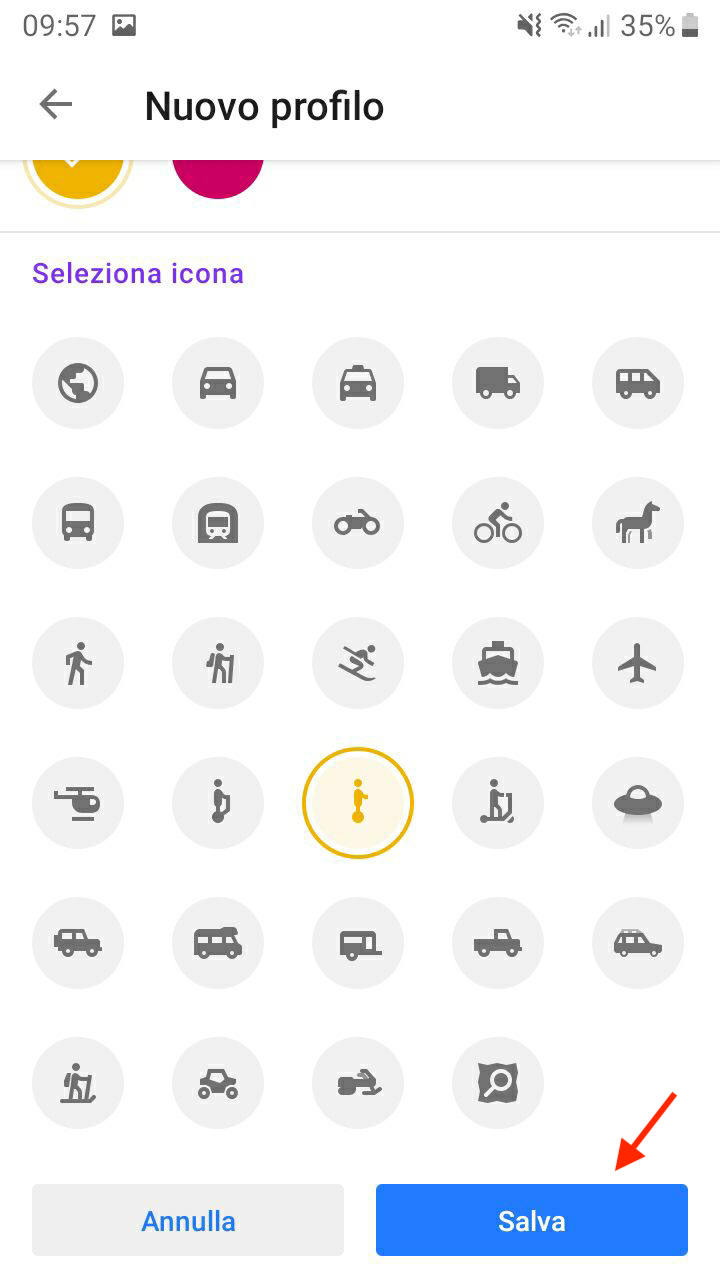
[8] Ora il nostro profilo sarà creato. Servirà correggere il tipo di routing. Selezionare Impostazioni di navigazione.
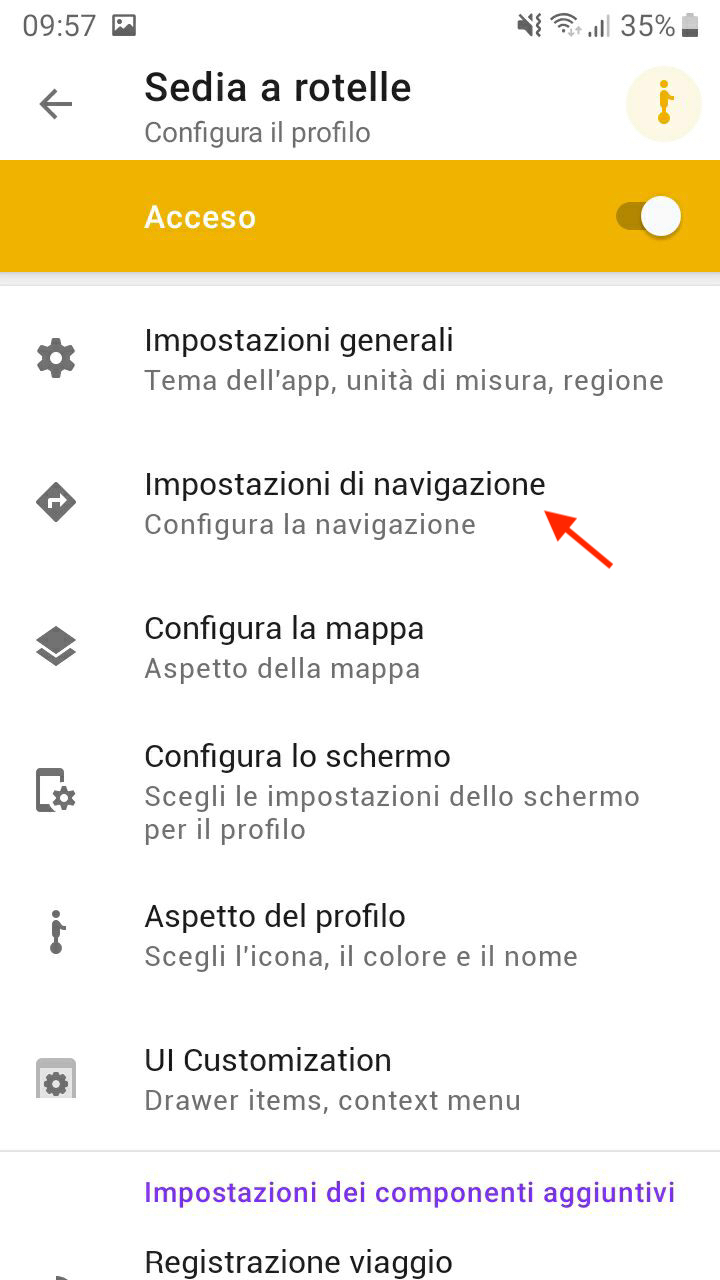
[9] Cliccare ora su
Tipo di navigazione.
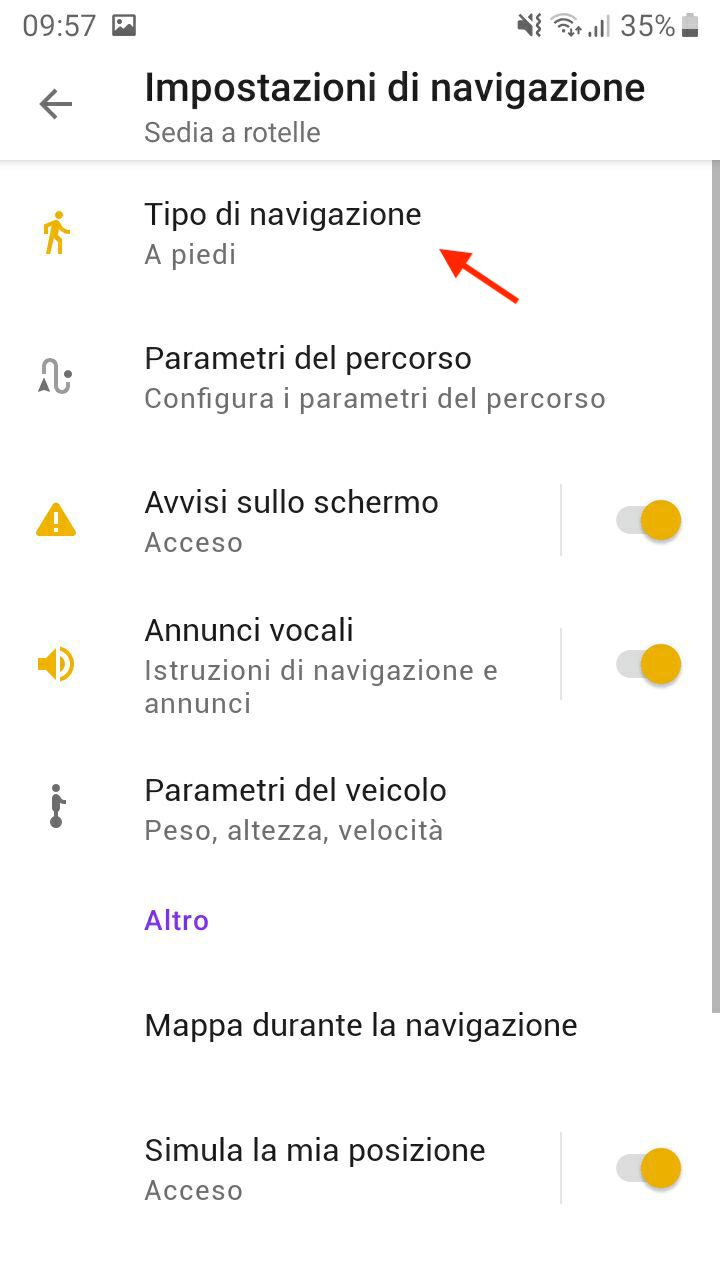
[10] Come vediamo non esiste il profilo wheelchair. Ma possiamo inserirlo tramite Importa file di routing.
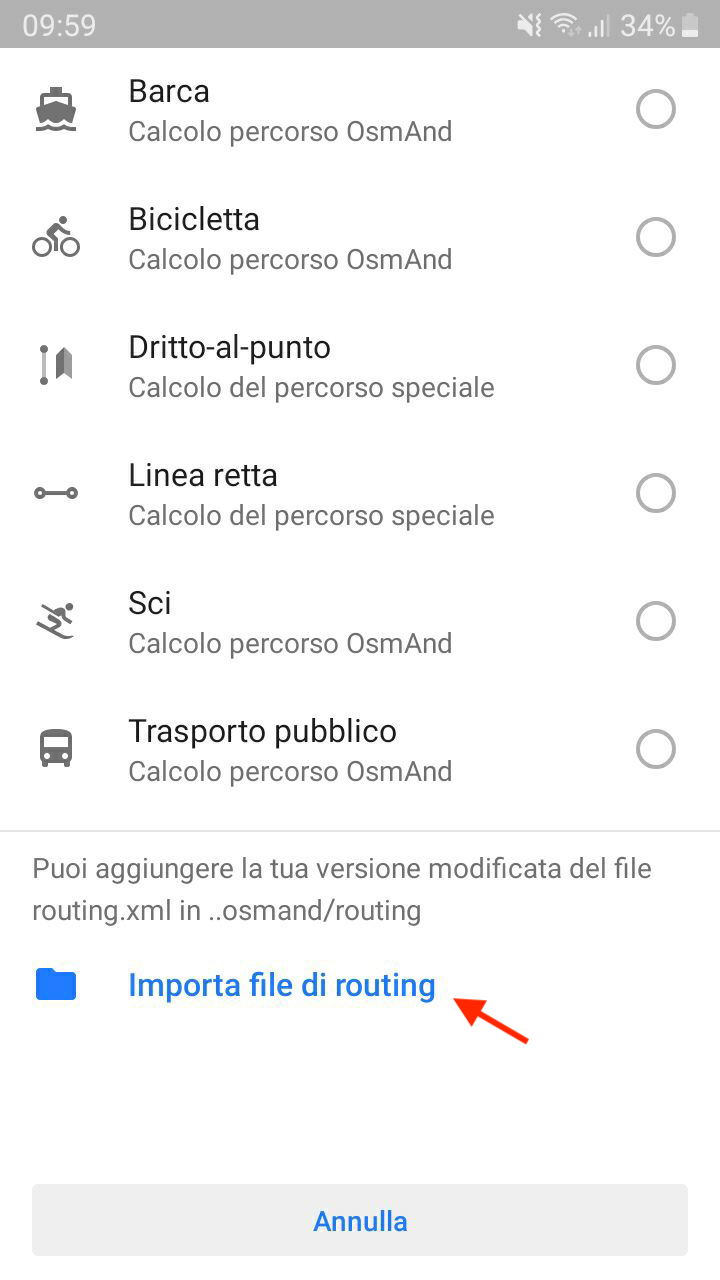
[11] Navighiamo nei file del nostro telefono e andiamo a cercare dove abbiamo salvato il file routing_wheelchair_it.xml.
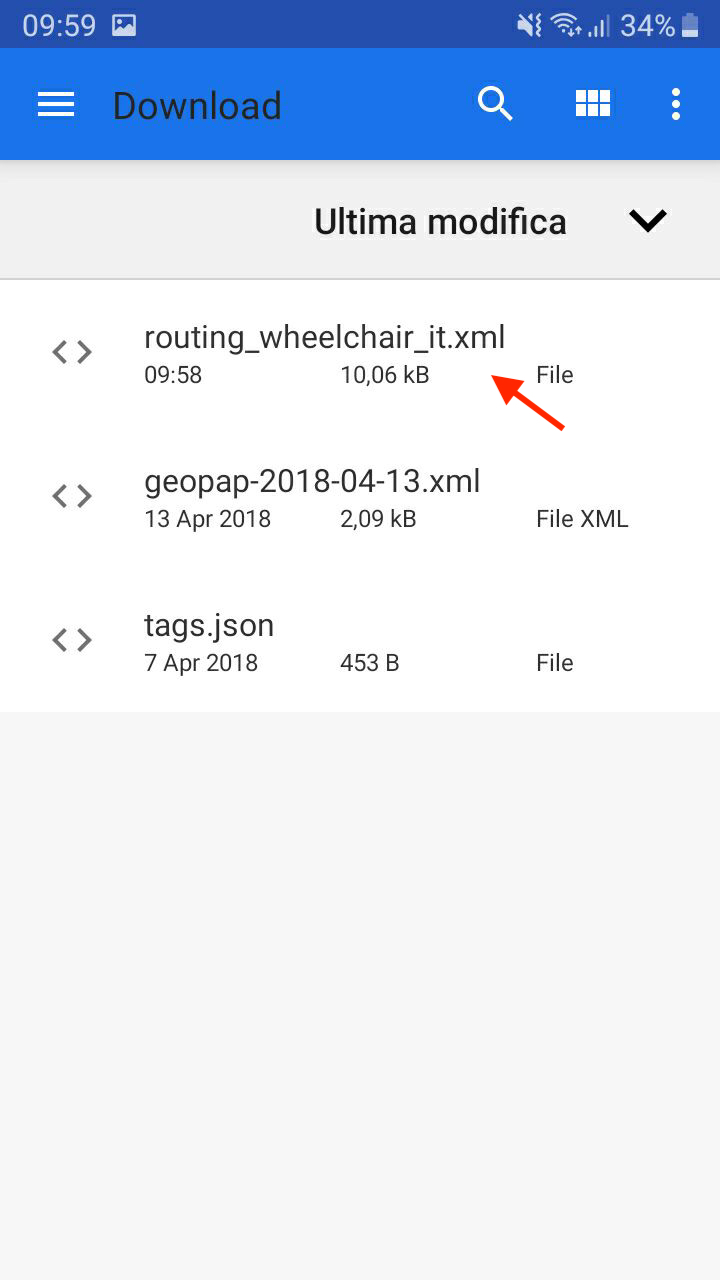
[12] Una volta selezionato il file aspettiamo che ci compaia il messaggio di conferma che il file sia stato importato e clicchiamoci sopra.
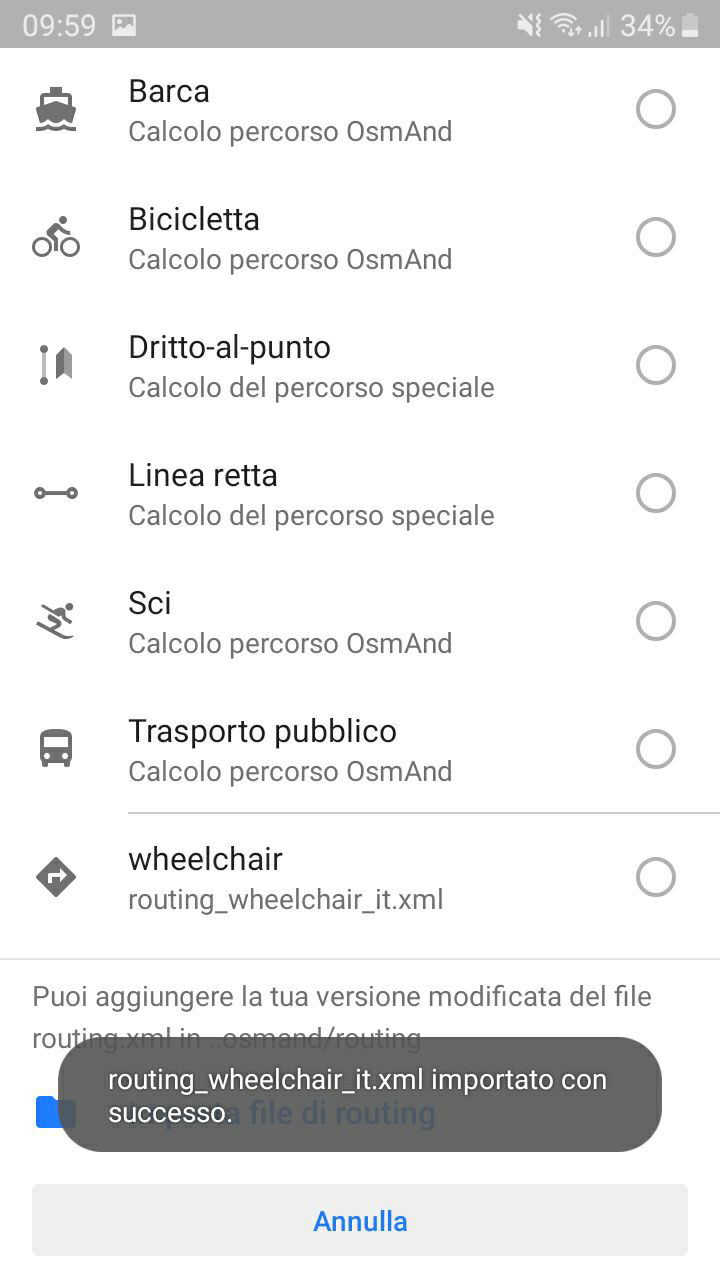
[13] Nonostante la selezione e il messaggio di successo nell'importazione, nel categoria Tipo di navigazione continua a riportare il valore A piedi. Questo è normale e si risolve chiudendo totalmente l'app (chiusa anche in background) e riaprendola.
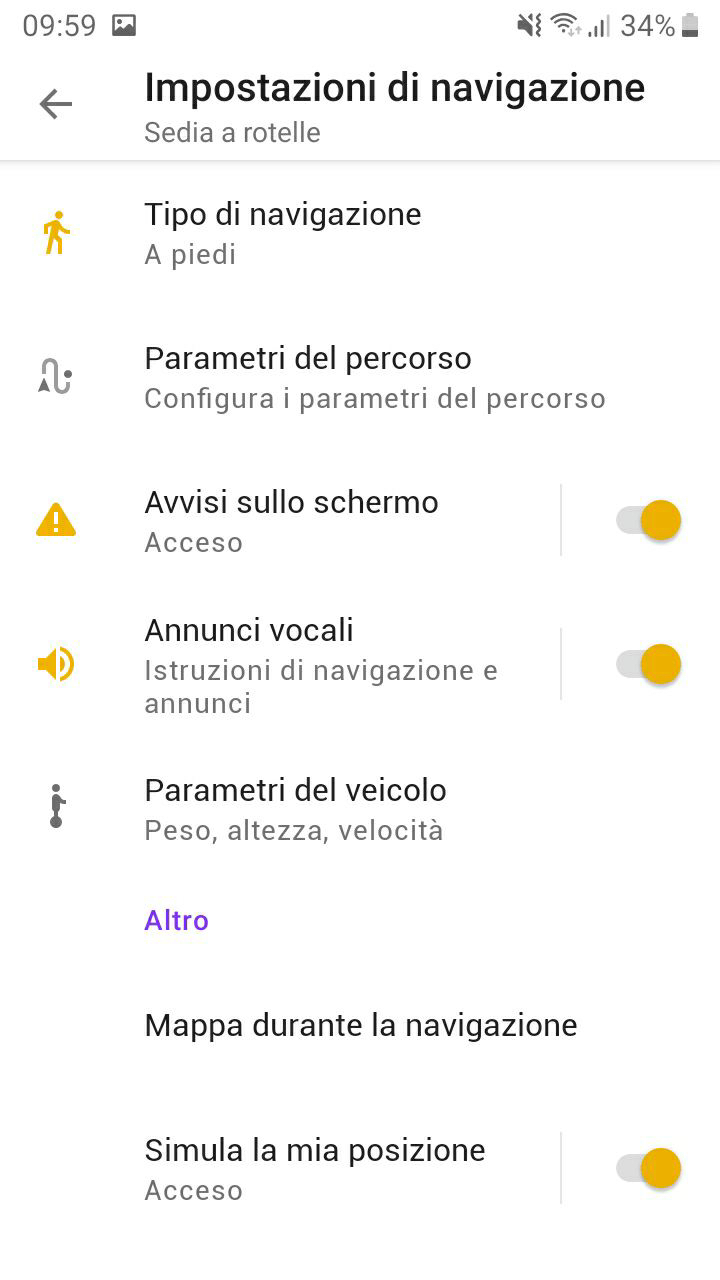
[14] Alla riapertura dell'app. Clicchiamo sul menù a tendina in basso a sinistra.
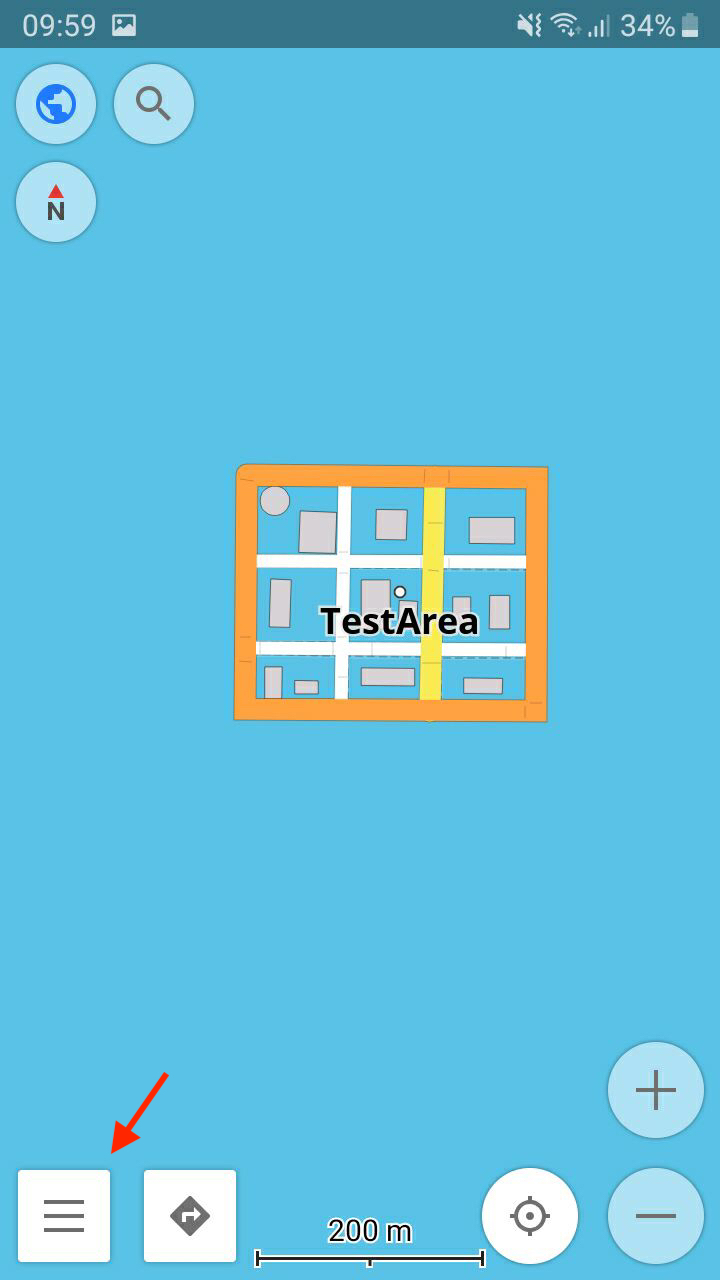
[15] Cliccando sulla freccina per mostrare tutti i profili esistenti.
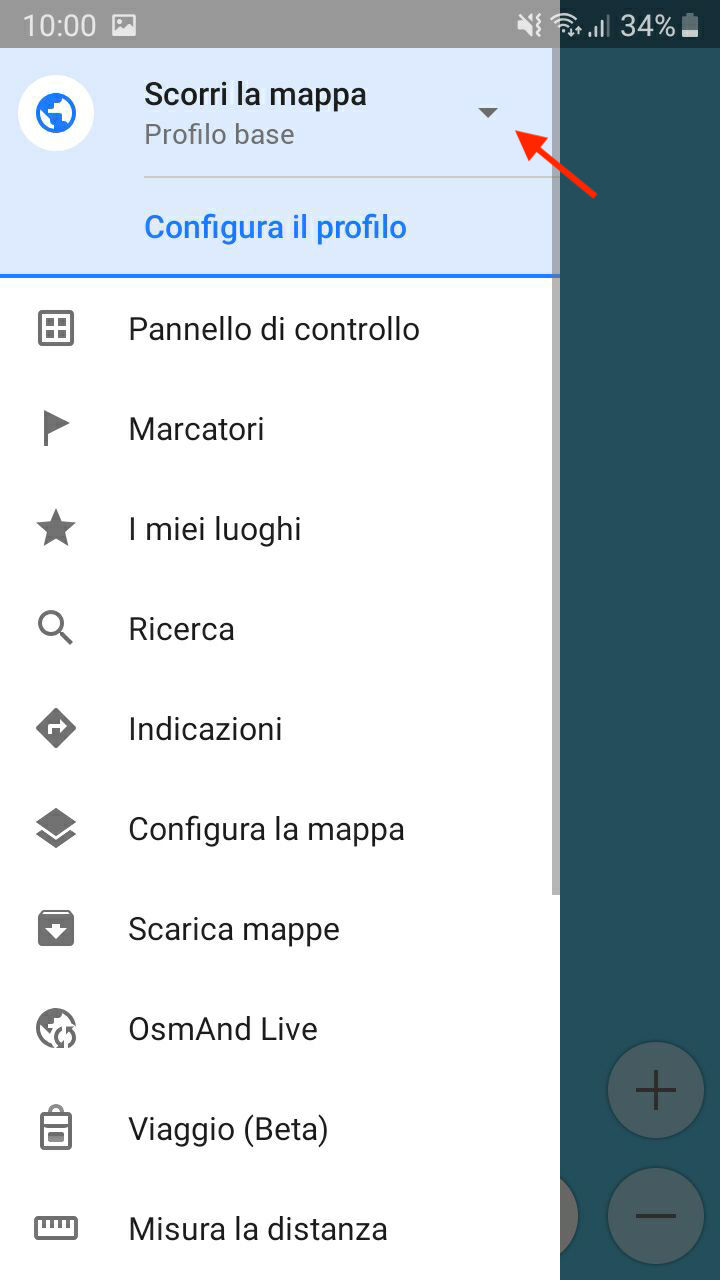
[16] Selezioniamo il profilo appena creato e ripetiamo le operazioni precedenti.
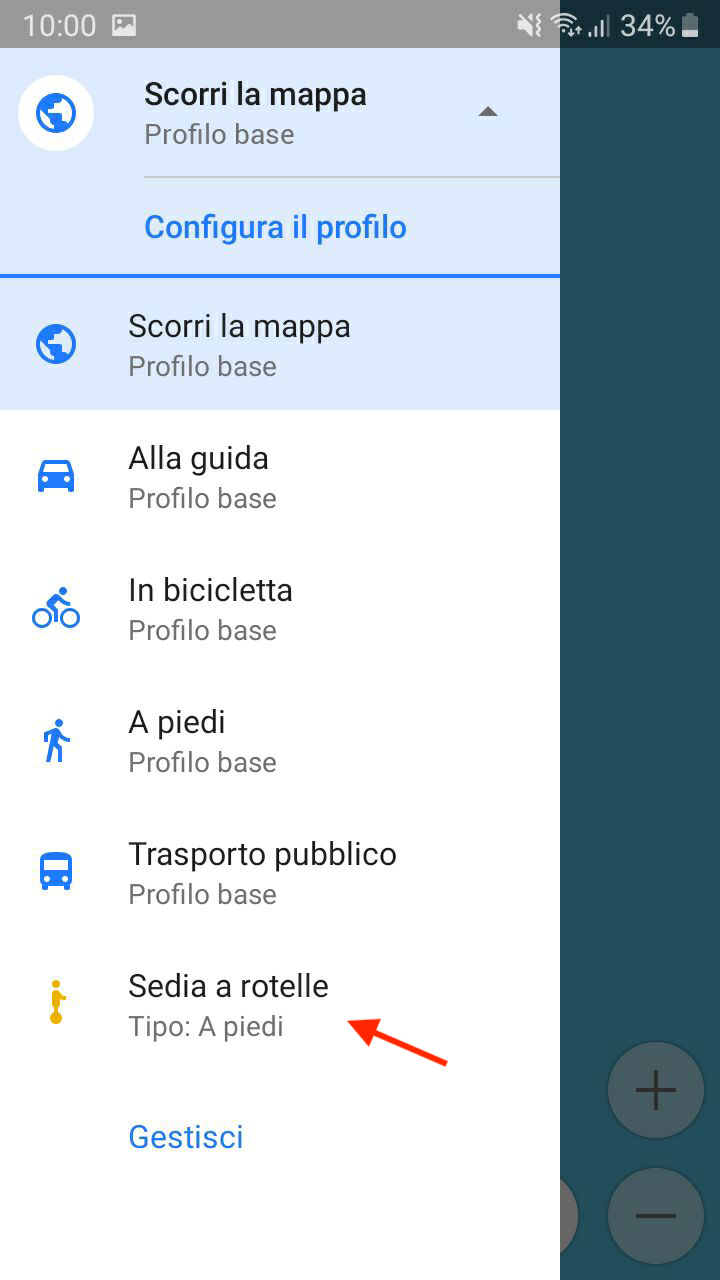
[17] Selezionare Configura il profilo.
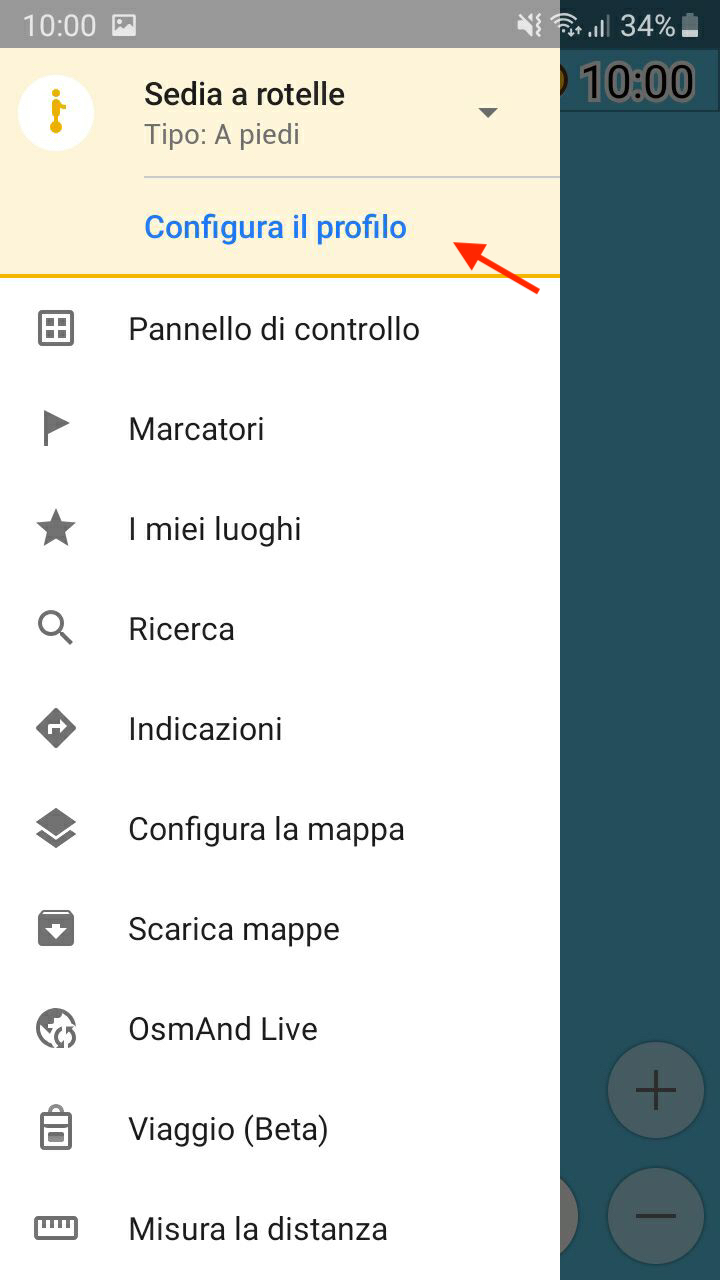
[18] Selezionare Impostazioni di navigazione.
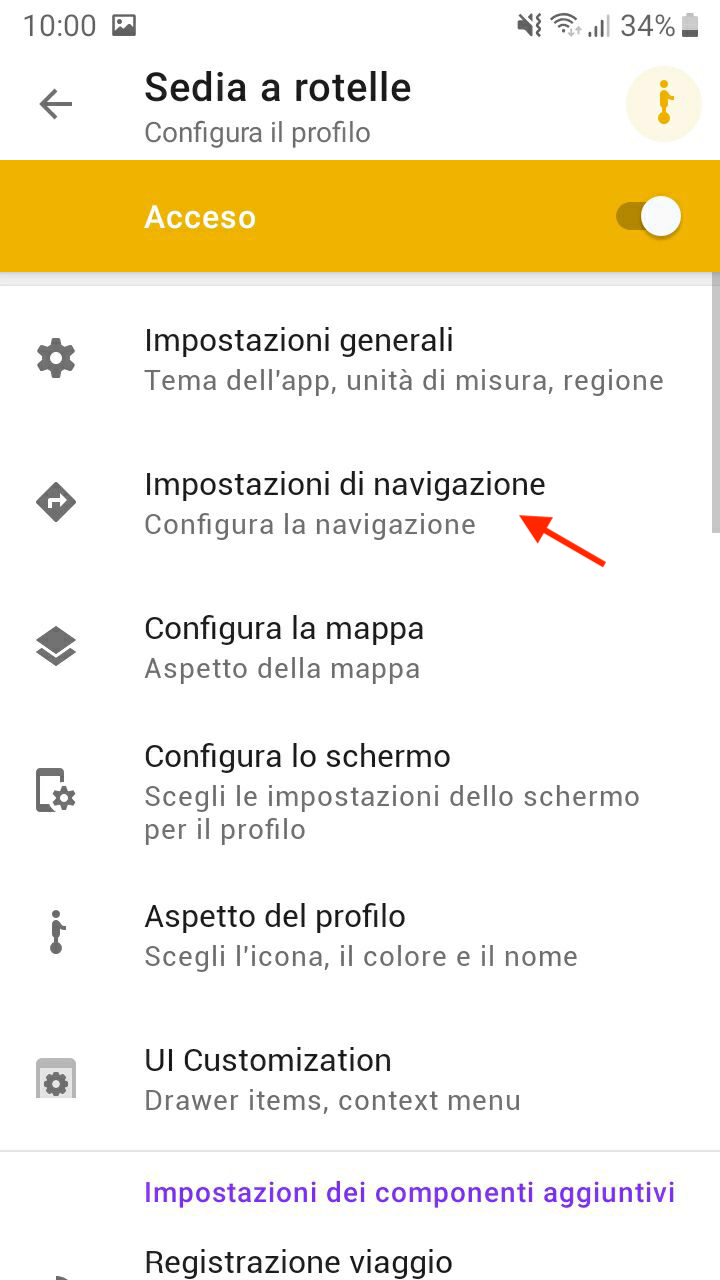
[19] Selezionare Tipo di navigazione.
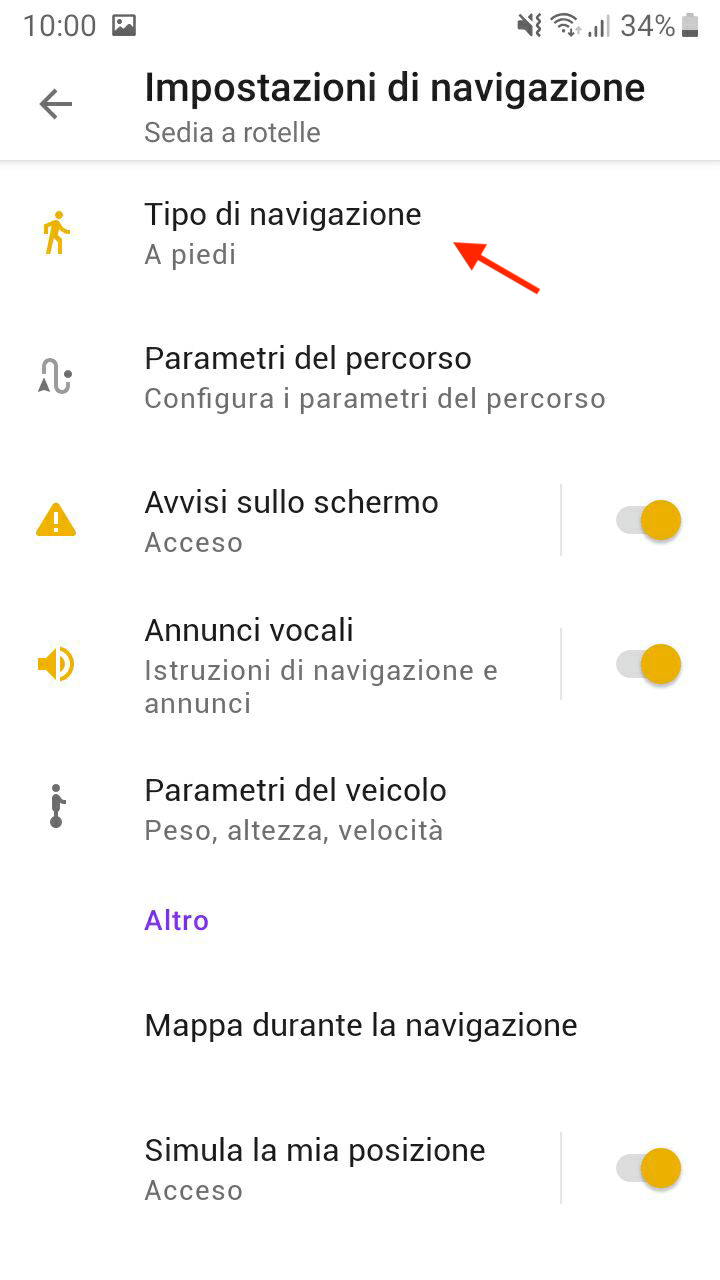
[20] Ora tra i profili selezionabili sarà possibile selezionare wheelchair.
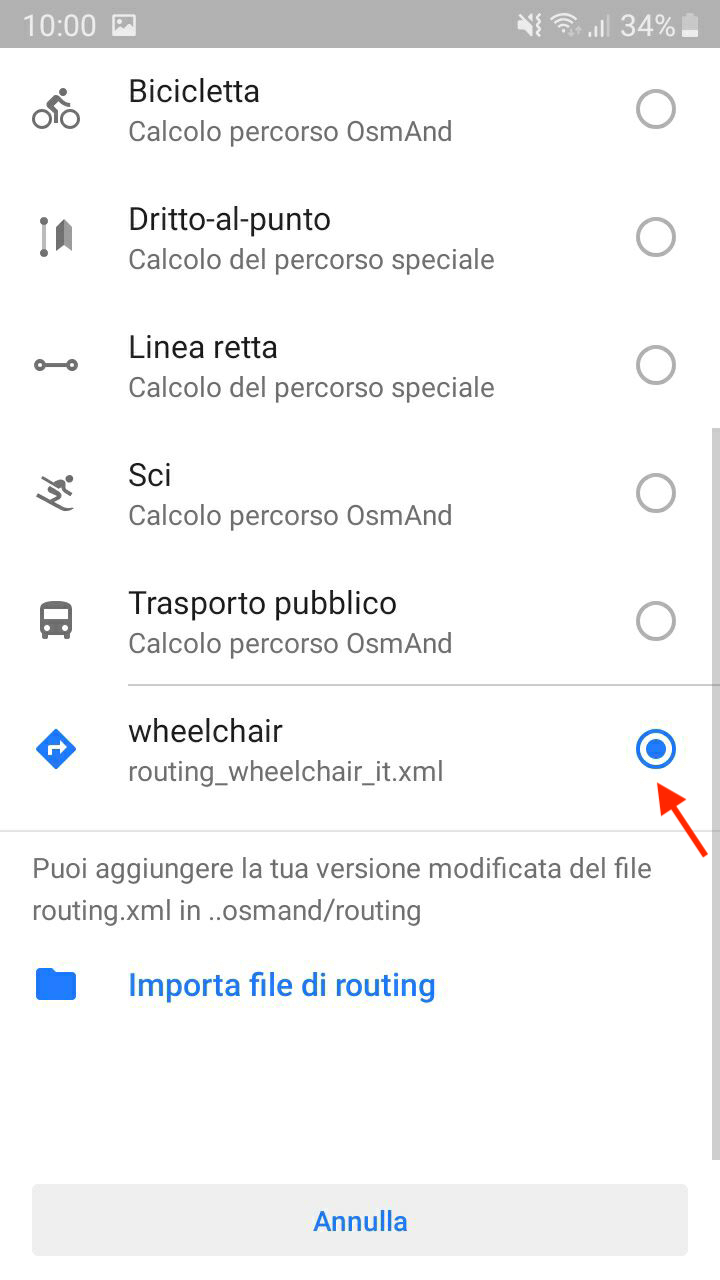
[21] Ora risulterà il tipo corretto di navigazione. Selezionare Parametri del percorso.
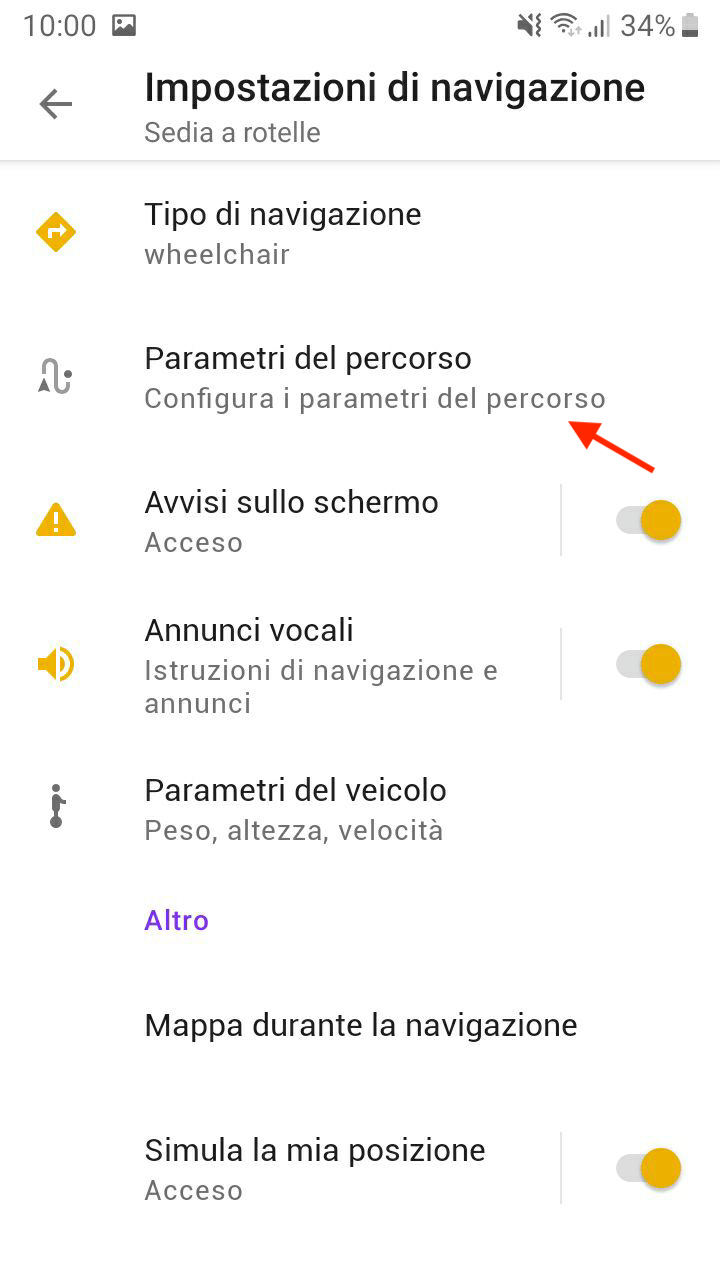
[22] Tra le opzioni è possibile selezionare diversi parametri d'interesse per le sedie a rotelle.
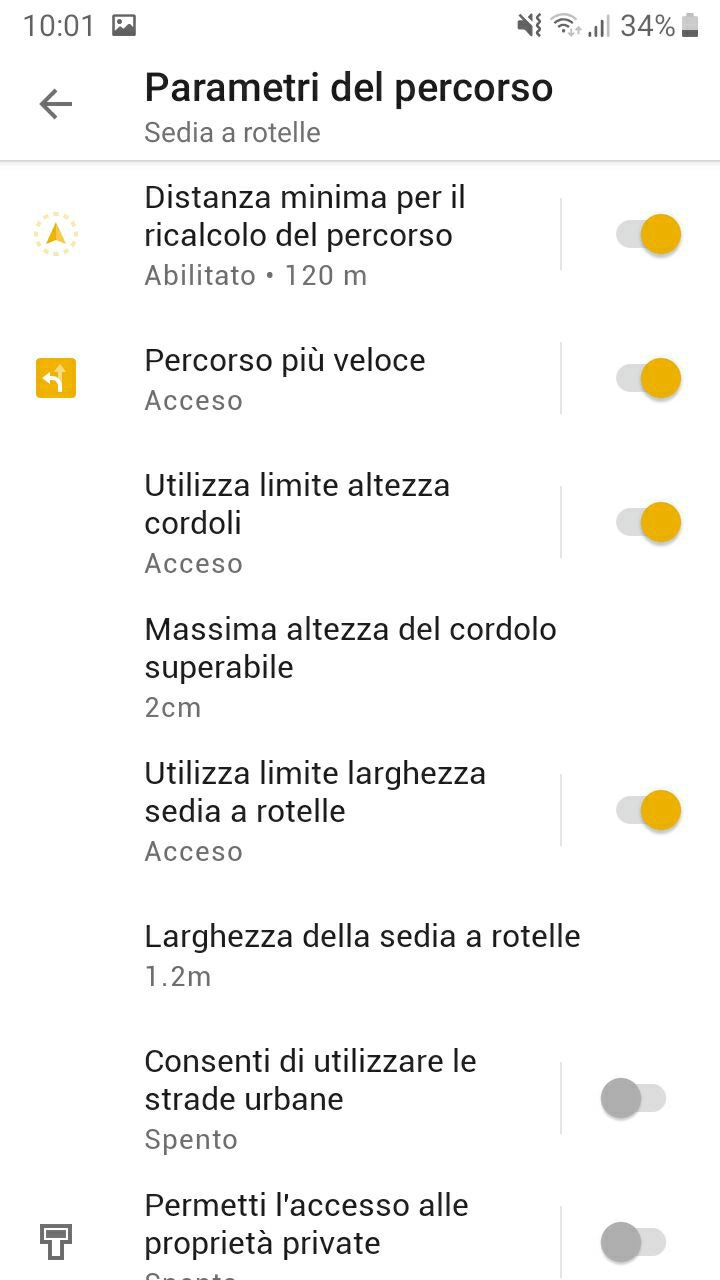
I parametri che possono essere attivate per la sedia a rotelle riguardano:
- Massima altezza del cordolo che è possibile superare;
- La larghezza della sedia a rotelle;
- La massima inclinazione che è possibile superare(è necessario inserire il medesimo valore nei due campi);
- Possibilità di utilizzare anche strade urbane, nel caso in cui non siano presenti dati di marciapiedi.
Per i primi due parametri oltre ad inserire il valore tra quelli proposti è necessario spuntare l'opzione di utilizzo.
Extra
Inserimento dei dati nell'area di test
Per aggiungere l'area di test serve scaricare questo file e inserirlo nel telefono:
- se i file dell'app sono nella memoria interna del telefono salvare il file nella cartella: /Android/data/net.osmand/files/
- se i file sono in una scheda sd: sdcard/Android/data/net.osmand/files/
Altri tutorial utili
In OsmAnd è possibile personalizzare la visualizzazione e mostrare alcuni particolari elementi di interesse. In questo tutorial Alessandro Sarretta mostra come visualizzare i posti auto riservati per le persone con disabilità.